Google Analytics 4 (GA4) Rapporten
Het bijhouden van de prestaties van campagnes en het analyseren van verschillende statistieken is een essentieel onderdeel van online marketing. Waar online marketeers al jaren gewend zijn te werken met Google Universal Analytics (UA) was de aankondiging van de release van een nieuw analyseplatform van Google dan ook even schakelen.
Sinds 1 juli 2023 is Google Universal Analytics verleden tijd en wordt de data van je websiteverkeer opgeslagen in Google Analytics 4 (GA4). De overgang van Google Universal Analytics naar Google Analytics 4 kan best even wennen zijn. Aan de hand van dit artikel leggen wij je uit hoe je de gewenste data kunt inzien in Google Analytics 4 waarmee jij je online succes kan verhogen.
Rapporten in GA4
De rapporten die standaard zichtbaar waren binnen Google UA bestaan niet meer. De statistieken waar je de afgelopen jaren gewend was om naar te kijken zijn verdwenen. Nu zal je zelf de gewenste rapporten in moeten stellen om de gewenste data te kunnen bekijken in bijvoorbeeld een dashboard of rapportoverzicht.
In de bibliotheek binnen 'Rapporten' in GA4 staan al verschillende templates voor het gebruik van rapporten voor je klaar, ook wel 'collecties' genoemd. Wij leggen verschillende collecties aan je uit.
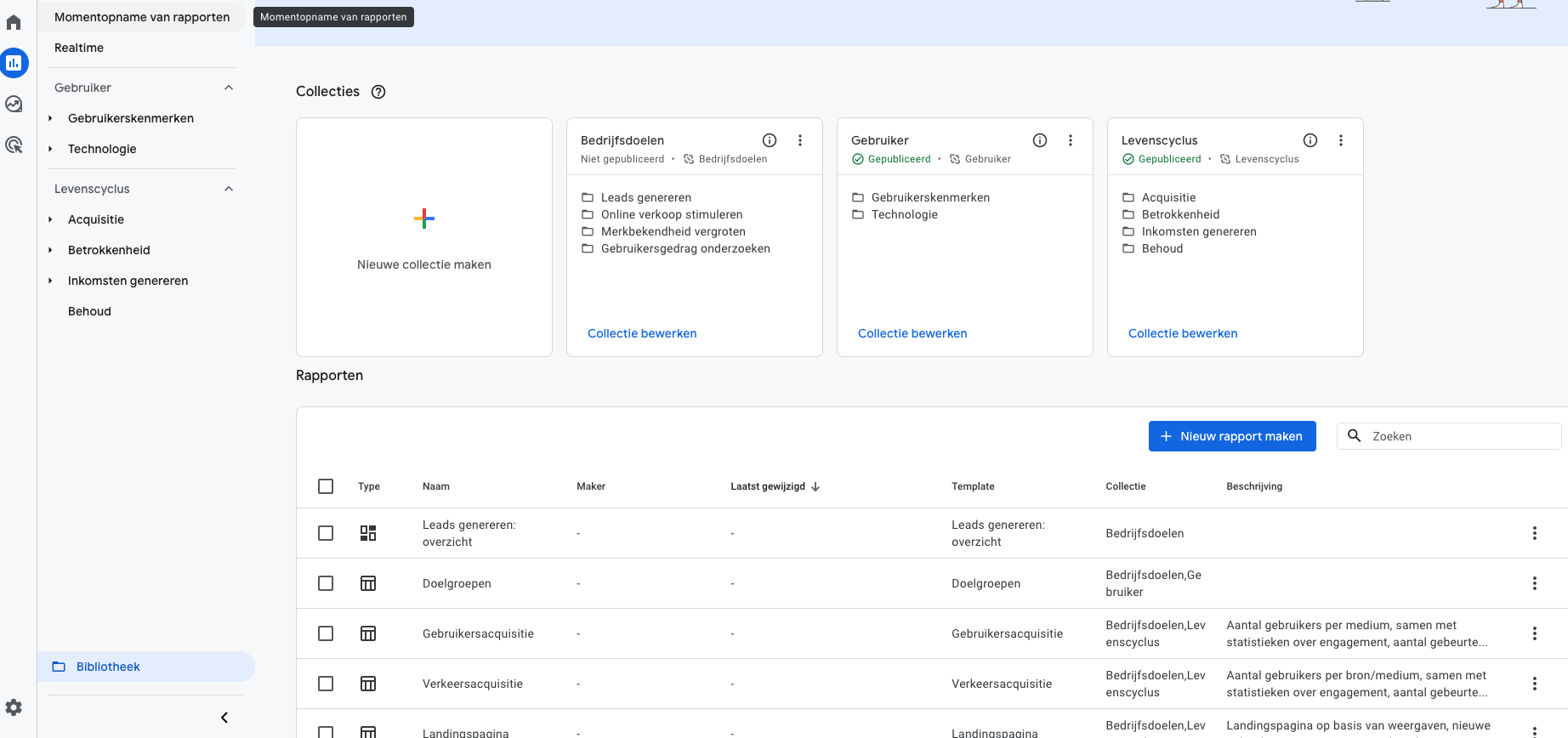
Mocht je onder 'Rapporten' de bibliotheek niet kunnen zien, dan komt dit omdat je niet de juiste rechten binnen die Google Analytics property hebt.
Standaardrapporten
Er zijn drie collecties die standaard binnen ieder GA4 account al aangemaakt zijn. Deze collecties bevatten standaard rapporten met de gegevens die binnen Google Analytics het vaakst aangeroepen worden. Dit zijn de volgende collecties:
- Levenscyclus
- Bedrijfsdoelen
- Gebruiker

Levenscyclus
Nieuwsgierig naar hoe mensen jouw website of app daadwerkelijk ervaren? Met de levenscyclus-collectie krijg je waardevolle inzichten in het gebruiksgedrag van gebruikers, van het eerste contact tot hun blijvende betrokkenheid. Onder de levenscyclus-collectie vallen de acquisitie-, betrokkenheid-, inkomsten genereren- en behoud-rapporten.
Acquisitie
Een van de meest voorkomende gebruiksscenario's van Google Analytics is om te bekijken waar bezoekers vandaan komen. GA4 kan deze gegevens tonen, maar sommige delen van de interface kunnen verwarrend zijn in vergelijking met Universal Analytics. De acquisitie-gegevens zitten in het standaardrapport van de levenscyclus-collectie.
Het voornaamste wat je in de acquisitie kan zien is waar bezoekers vandaan komen, of dit nou via organische zoekopdrachten oftewel seo, via Google Ads of direct is. Binnen de acquisitie-rapporten kan je naast de gegevens waar bezoekers vandaan komen ook zien uit welke regio's je bezoekers komen, via welke kanalen of campagnes ze op je site zijn gekomen en de verhouding tussen nieuwe en terugkerende gebruikers.
Betrokkenheid
Naast dat je kan zien waar bezoekers vandaan komen in de acquisitie-rapporten kan je ook de betrokkenheid van je gebruikers bekijken. Onder betrokkenheid worden de gebeurtenisinteracties met je site verstaan. Onder andere de gebruikersengagement, betrokkenheidsduur, gebruikersloyaliteit en de scrolls zijn belangrijke onderdelen van de betrokkenheid.
Iedere gebeurtenis die een bezoeker uitvoert op je site wordt opgeslagen binnen GA4. Stel een bezoeker komt voor de eerste keer op je site, scrollt een stukje, klikt op een link om naar een volgende pagina te gaan en verlaat je site weer. Dan worden de volgende gebeurtenissen gemeten en getoond in het gebeurtenis-rapport binnen de betrokkenheid-collectie:
De gebruiker ..., en de gemeten gebeurtenis is ....
bezoekt de homepagina > first_visit, page_view & session_start
scrollt een stukje > scroll
gaat naar de volgende pagina > user_engagement
komt aan op de tweede pagina > page_view
verlaat de website > user_engagement
Hierboven wordt een voorbeeld gegeven van hoe dit in de praktijk zou kunnen werken. Wel zal je dan zelf eerst gebeurtenissen in moeten stellen vanuit je website via Google Tag Manager. Standaard gebeurtenissen kun je hier vinden.
Inkomsten genereren
Naast de acquisitie en de betrokkenheid van je gebruikers kan je ook de gegevens over de e-commerce inkomsten bekijken binnen de levenscyclus-collectie. Je kan hier je e-commerce-, abonnements- en advertentie-inkomsten in één overzicht bekijken. Ook kan je de inkomsten in de loop van de tijd volgen om gebruikerstrends te identificeren en het succes van campagnes te volgen. Dit is een handig rapport om je conversiepercentage als webshop in de gaten te houden.
Behoud
Het behoud-rapport bestaat uit afzonderlijke kaarten die de retentiegegevens van alle gebruikers samenvatten. In dit rapport kan je onder andere het verschil zien tussen nieuwe en terugkerende gebruikers, de gebruikersloyaliteit, de gebruikersengagement en de lifetime value.
Daarnaast kan je ook de gebruikersloyaliteit en de gebruikersengagement per cohort bekijken. In tegenstelling tot de algemene gegevens over gebruikersloyaliteit en gebruikersengagement wordt er hier per cohort (per periode sinds de eerste sessie) gemeten. Er wordt gemeten hoeveel loyaliteit en engagement er vanuit de gebruikers 7 en 30 dagen later nog is.
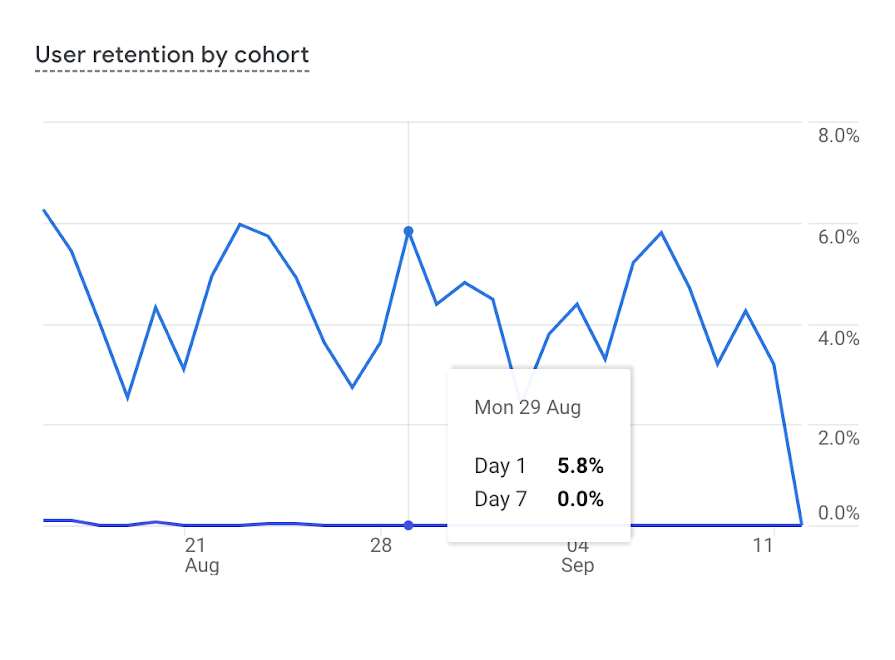
Bedrijfsdoelen
Met de bedrijfsdoelen-collectie krijg je een gepersonaliseerde reeks rapporten te zien gebaseerd op de informatie die je over je organisatie gegeven hebt tijdens de eerste configuratie van Google Analytics. Tijdens de eerste keer Google Analytics opstarten sinds de switch van Universal Analytics naar GA4 zijn er een aantal vragen aan je gesteld over je organisatie en met welk doel je GA4 wil gebruiken. Als je deze vragen ingevuld hebt, heeft GA4 op basis van deze informatie een aantal standaard rapporten voor je verzameld.
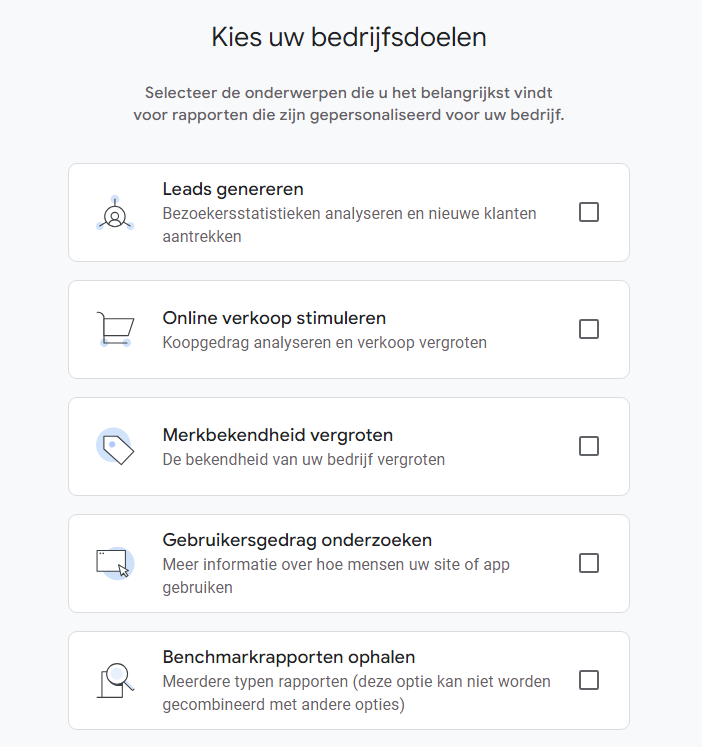
De mogelijke rapporten die je te zien kan krijgen na het invullen van een doel:
- Leads genereren
- Online verkoop stimuleren
- Merkbekendheid vergroten
- Gebruikersgedrag onderzoeken
- Benchmarkrapporten
Voor ieder van deze doelen worden er een aantal standaard rapporten getoond die jou zouden moeten helpen bij het realiseren van deze doelen.
Leads genereren
Voor dit doel krijg je alle rapporten te zien die te maken hebben met de gebruikersacquisitie, verkeersacquisitie, doelgroepen en landingspagina's. Deze rapporten zullen helpen om jou inzichten te geven in bezoekersstatistieken zodat jij makkelijker nieuwe klanten en leads aan kan trekken.
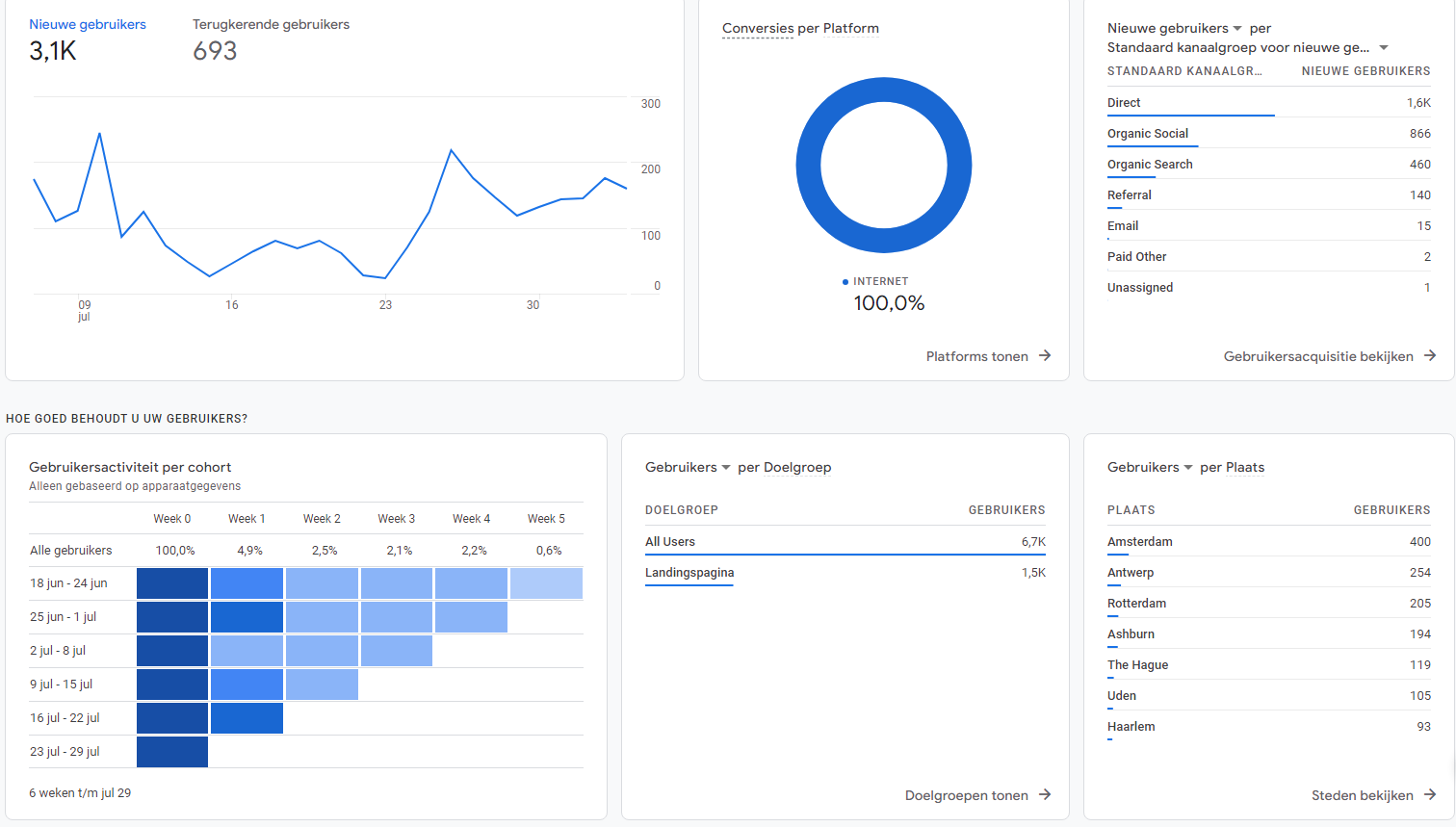
Online verkoop stimuleren
Voor dit doel krijg je standaardrapporten te zien die te maken hebben met de e-commerceaankopen en promoties. Deze rapporten zullen helpen om jou inzichten te geven in het koopgedrag van je klanten zodat jij de aantal conversies en dus ook de omzet van je organisatie kan verhogen.
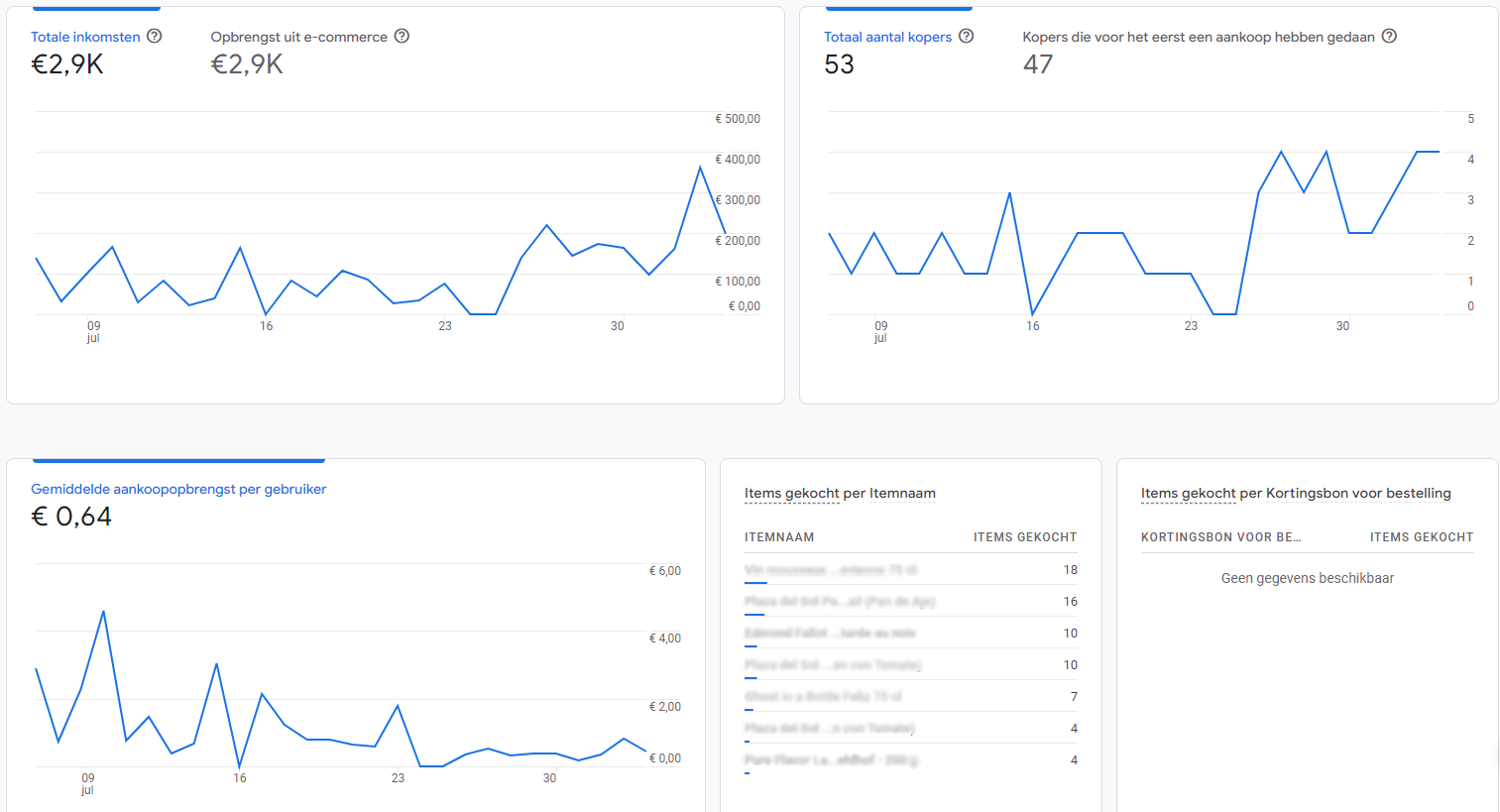
Merkbekendheid vergroten
Voor dit doel krijg je standaardrapporten te zien die te maken hebben met Google Ads-campagnes, demografische gegevens en bezochte pagina's. Deze rapporten zullen helpen om jou inzichten te geven in de type bezoekers en welke berichtgeving/pagina's succesvol zijn waardoor je kan analyseren hoe je verder je bedrijfscommunicatie kan inrichten.
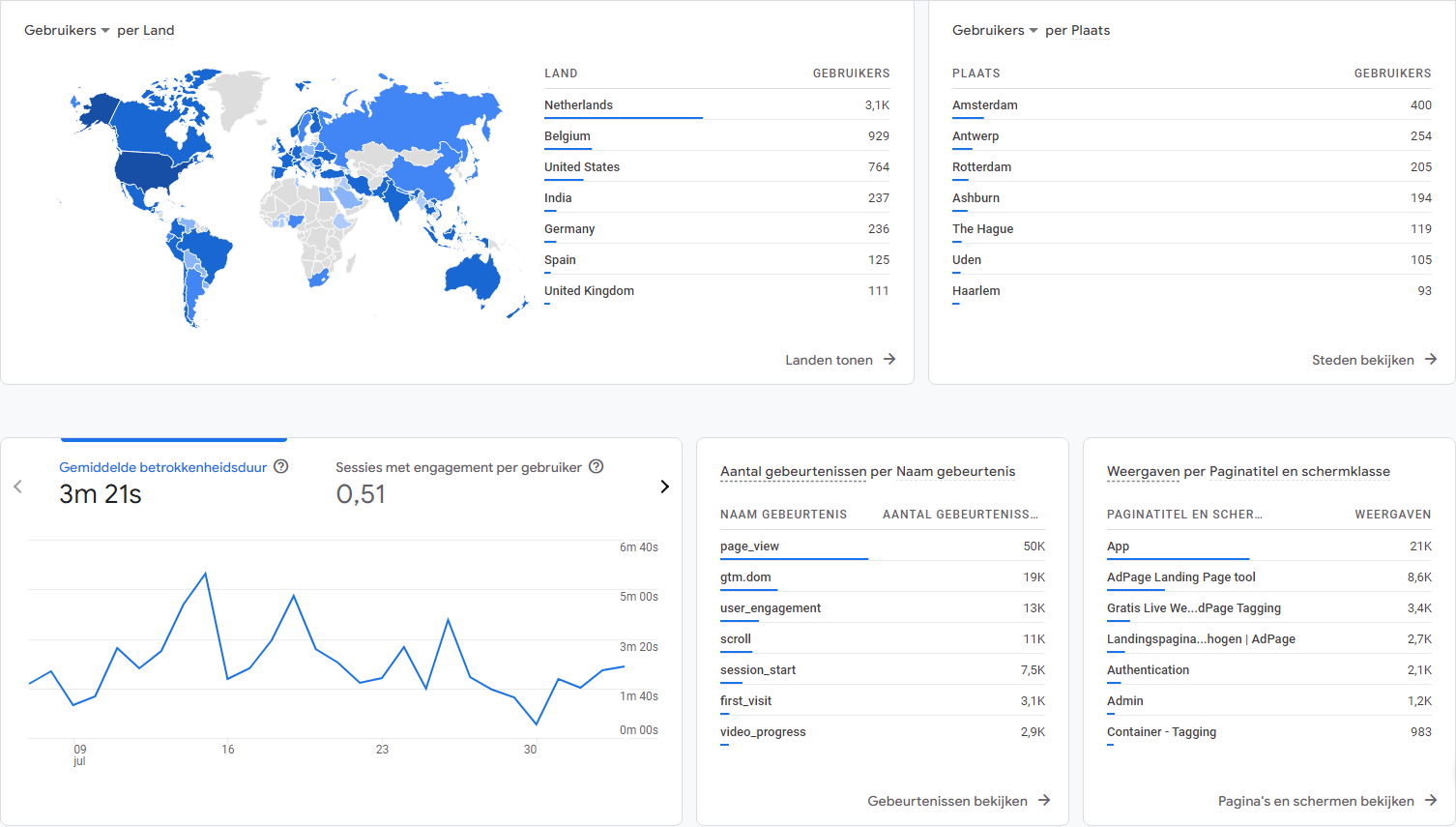
Gebruikersgedrag onderzoeken
Voor dit doel krijg je standaardrapporten te zien die te maken hebben met site-gebeurtenissen, conversies en bezochte pagina's. Deze rapporten zullen helpen om jou inzichten te geven hoe bezoekers jouw site gebruiken waardoor jij je site kan optimaliseren.

Benchmarkrapporten
Als je voor benchmarkrapporten kiest, krijg je standaardrapporten vanuit de levenscyclus-collectie te zien. De levenscyclus-collectie is de volledige verzameling is van alle standaardrapporten die binnen de bedrijfsdoelen-collectie gebruikt kunnen worden. Wanneer je dus geen doel invult, kan Google Analytics niet bepalen welke rapporten belangrijk voor jou zijn binnen de bedrijfsdoelen-collectie.
Weet je niet meer welk doel je ooit geselecteerd hebt? Binnen GA4 kan je dit zien door in de linker kolom te kijken welk rapport er onder 'Bedrijfsdoelen' te vinden is, of door te kijken welk rapport er onder de bedrijfsdoelen-collectie te vinden is binnen je bibliotheek.
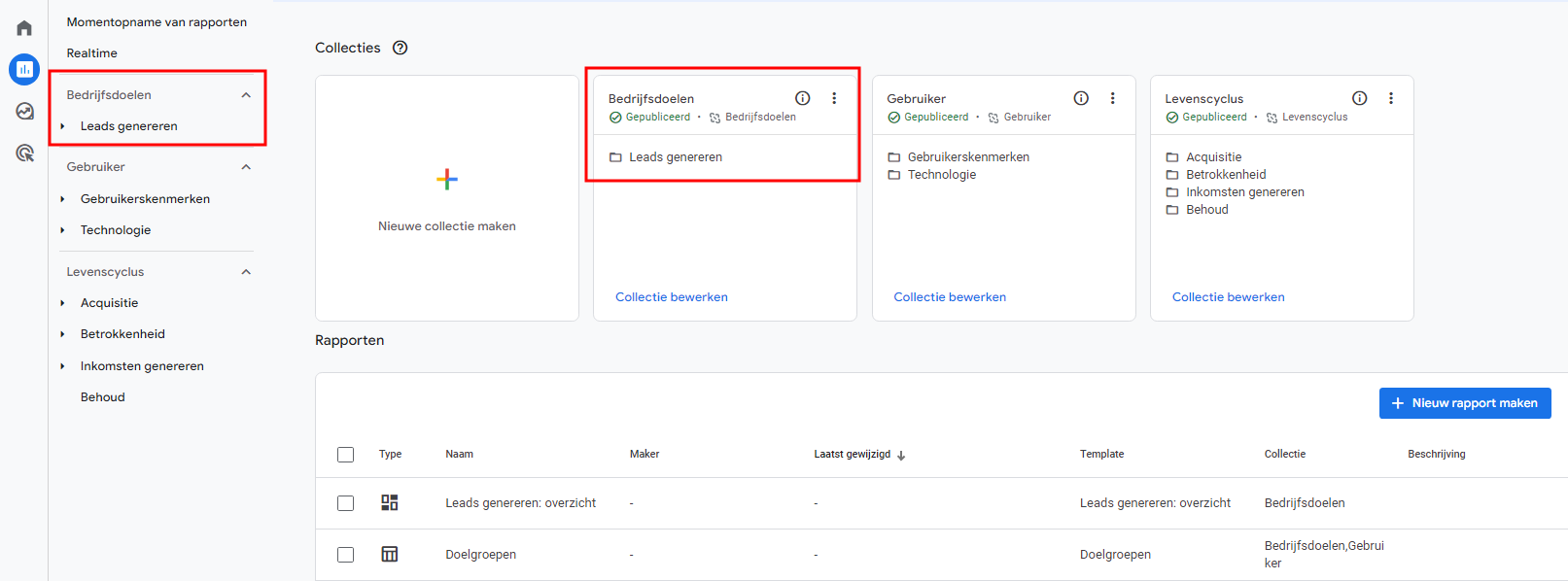
Je hebt bij benchmarkrapporten dus de vrijheid om zelf te beslissen welke rapporten je wel en niet wil zien. Wil je weten hoe je zelf rapporten aanmaakt vanuit de bibliotheek? Verderop in dit blogartikel onder 'Uitgebreide Rapporten' wordt dit uitgelegd.
Gebruiker
Met de gebruiker-collectie kan je een duidelijk beeld verkrijgen van de personen die je website gebruiken. Je kan onder andere hun demografische gegevens, zoals leeftijd en locatie, en de technologie die ze gebruiken, zoals de versie van hun browser of app, inzien. Onder de gebruiker-collectie vallen twee onderdelen: gebruikerskenmerken en technologie.
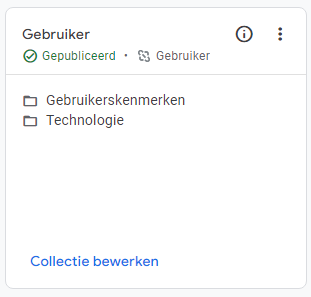
Gebruikerskenmerken
Onder de gebruikerskenmerken-rapporten vallen de demografische gegevens en de doelgroepen. Aan de hand van deze rapporten kun jij bepalen welke doelgroepen het meest betrokken en winstgevend zijn en uit welke landen/regio's de meest winstgevende en betrokken bezoekers komen.
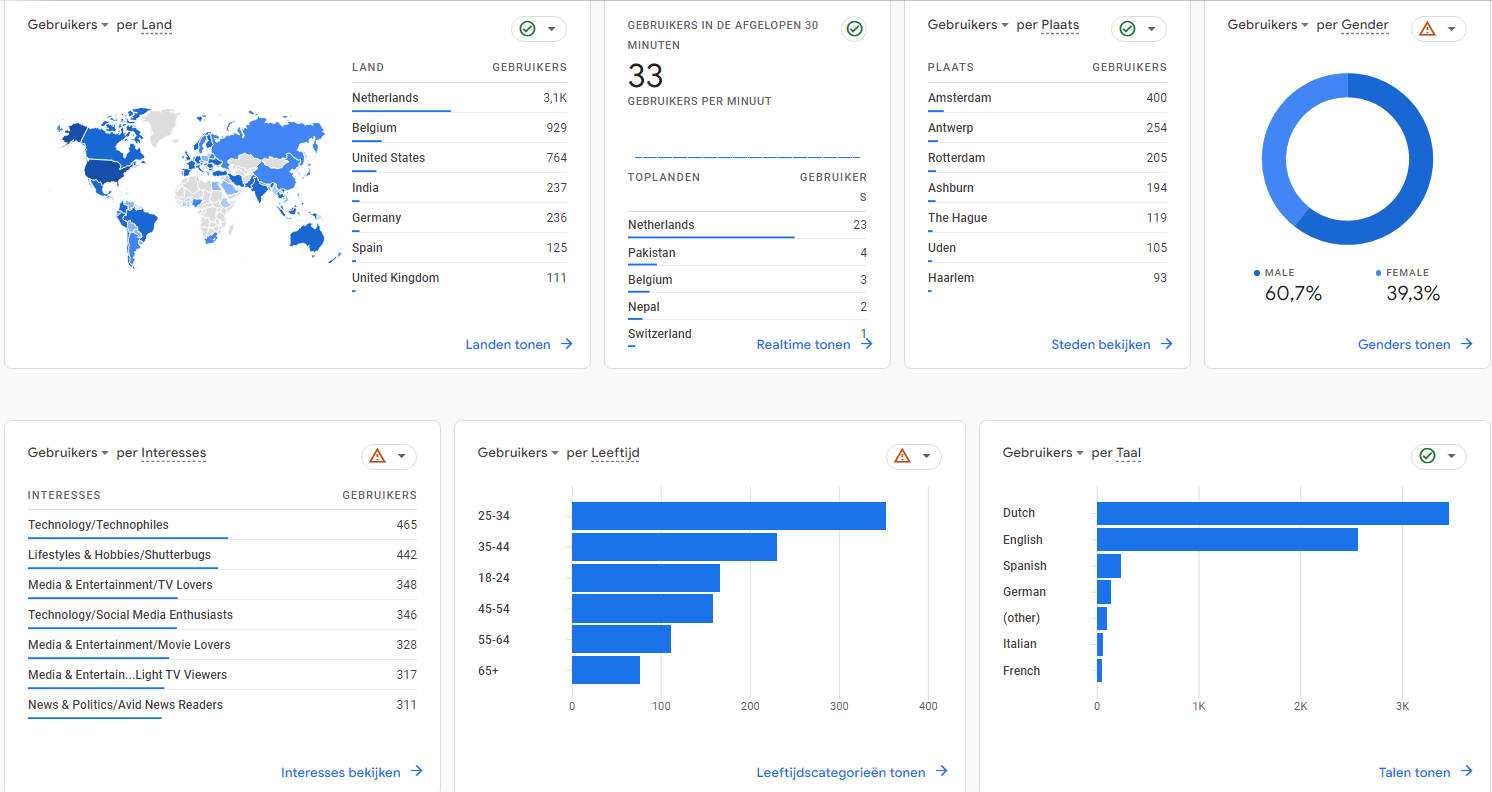
Technologie
De technologie-rapporten bestaan uit een overzicht en de technische gegevens. Deze onderdelen helpen je de technologie te identificeren die mensen gebruiken om toegang te krijgen tot jouw website zoals het type browser, hun schermresolutie, de app-versie en het type besturingssysteem.
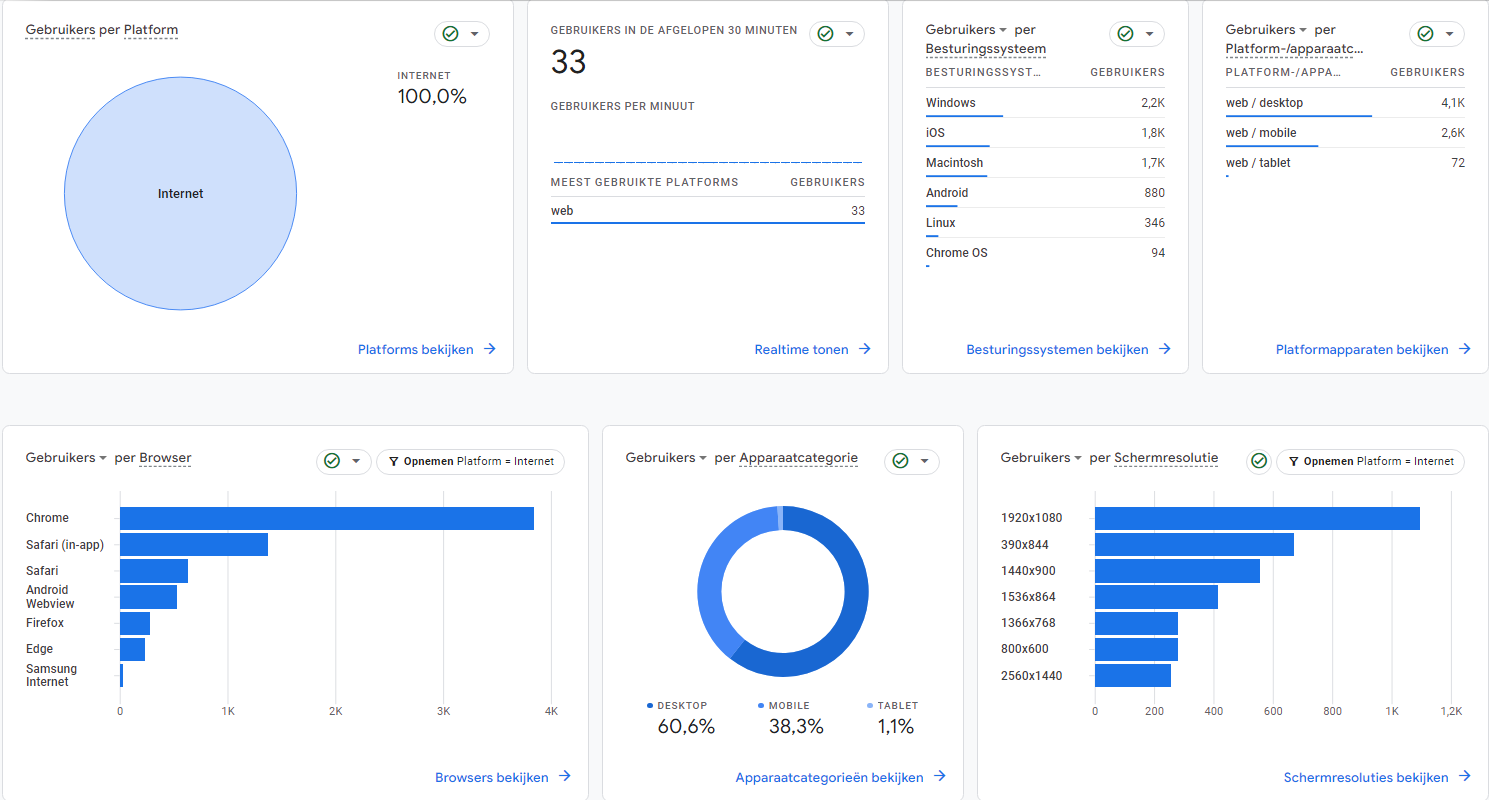
Uitgebreide rapporten
Het is mogelijk dat de standaard rapporten niet voldoende zijn voor jouw situatie. Ga dan naar bibliotheek en check welke rapporten er nog meer beschikbaar zijn. In je bibliotheek kan je nieuwe rapporten en nieuwe collecties aanmaken.
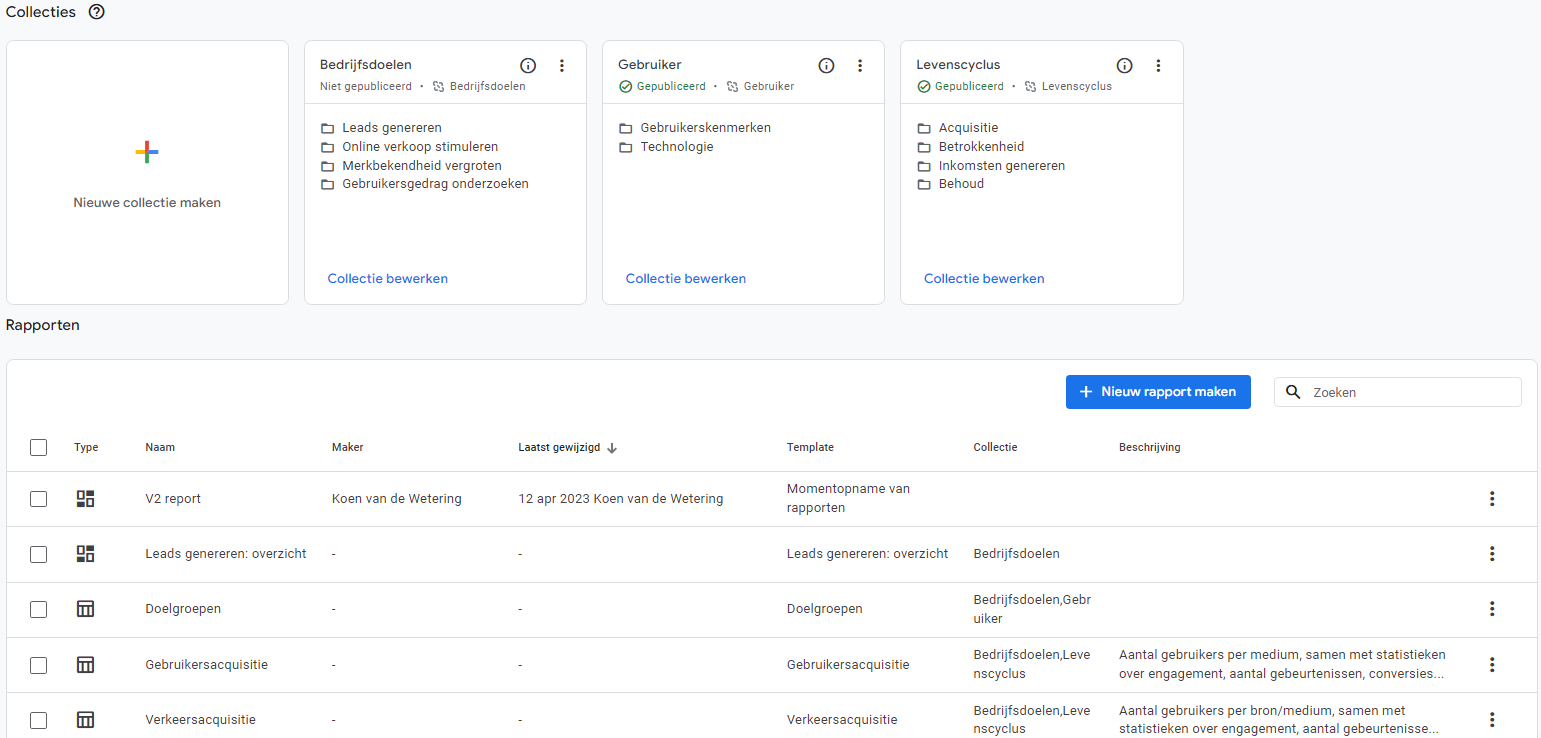
Nieuwe collectie aanmaken
Je maakt een collectie aan wanneer er meerdere rapporten binnen GA4 aanwezig zijn die je gemakkelijk in een overzicht in de linker kolom aanwezig wil hebben. In je bibliotheek kan je op de grote knop met de kleurrijke plus-pictogram klikken om een nieuwe collectie aan te maken.
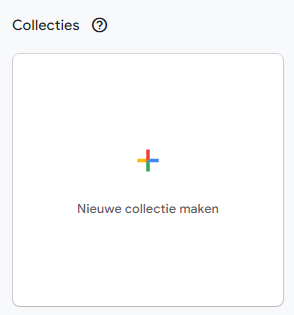
Je kan dan kiezen voor een lege collectie die je zelf aanvult of je kiest voor een template.
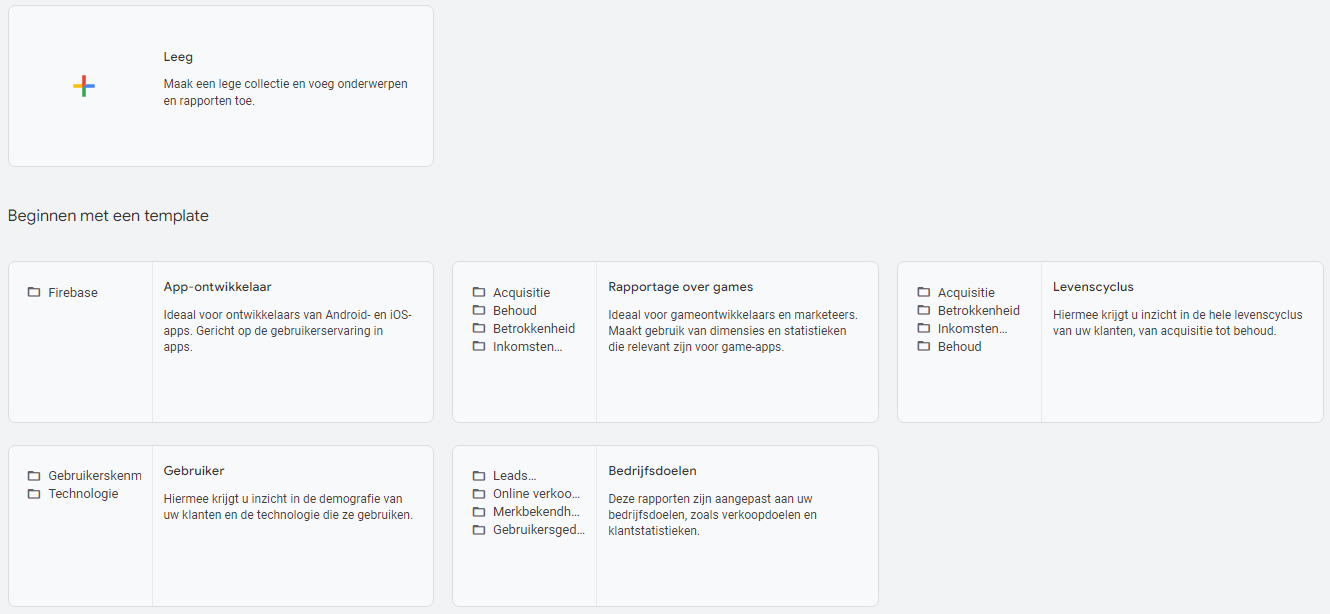
Wanneer je een template of een lege collectie kiest kom je in een scherm waar je mogelijke rapporten kan kiezen om toe te voegen aan deze collectie. Dit zijn zowel gedetailleerde rapporten als overzichtsrapporten die je de collectie in kan slepen om je eigen overzicht te creëren.
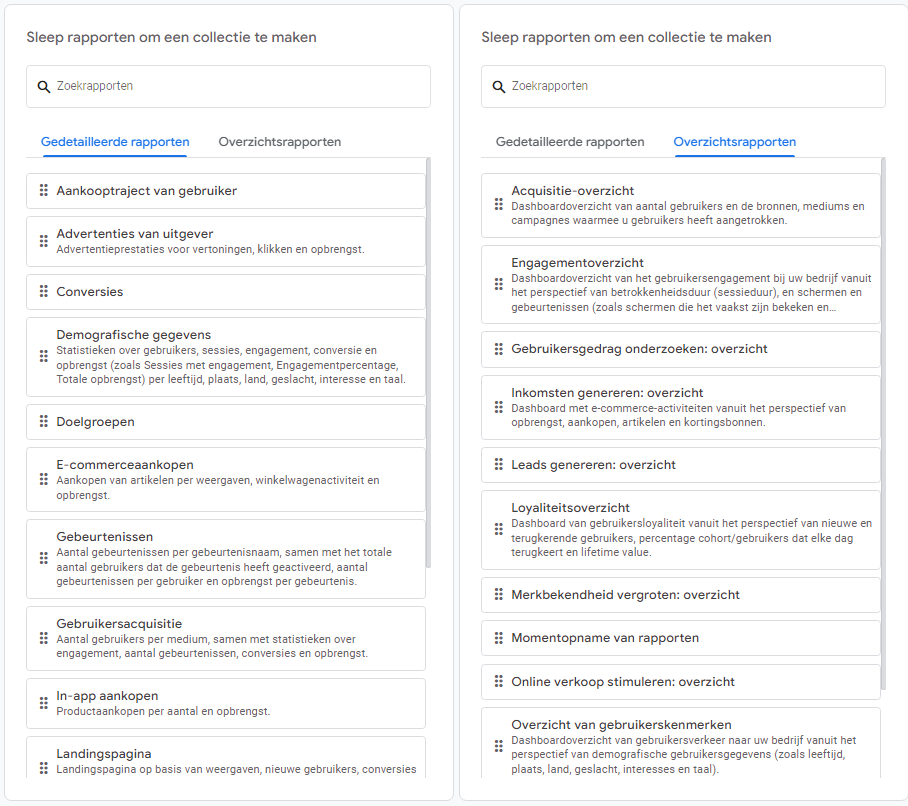
Nieuw rapport aanmaken
Naast dat je een collectie met bestaande rapporten aan kan maken, kan je ook volledig nieuwe rapporten aanmaken. Deze maak je aan door op de grote blauwe knop binnen je bibliotheek te klikken.

Je krijgt dan de keuze om een overzichtsrapport of een rapport details te maken. Bij een overzichtsrapport moet je denken aan een verzameling van rapporten in de vorm van een dashboard. Bij rapport details moet je denken aan een volledig nieuwe grafiek/tabel die je zelf instelt op basis van dimensies, statistieken en andere kaarten.

Overzichtsrapport
Wanneer je een overzichtsrapport aan wil maken, krijg je een leeg dashboard te zien. Hier kan je zelf kaarten aan toe voegen. Alle bestaande diagrammen en tabellen uit de standaardrapporten zijn hier te vinden zodat jij voor jezelf een overzichtelijk overzichtsrapport/dashboard kan creëren met alleen maar de belangrijkste rapporten.
Rapport details
Als je een nieuw rapport aan wil maken, kan je kiezen tussen uit een leeg rapport of uit een template.
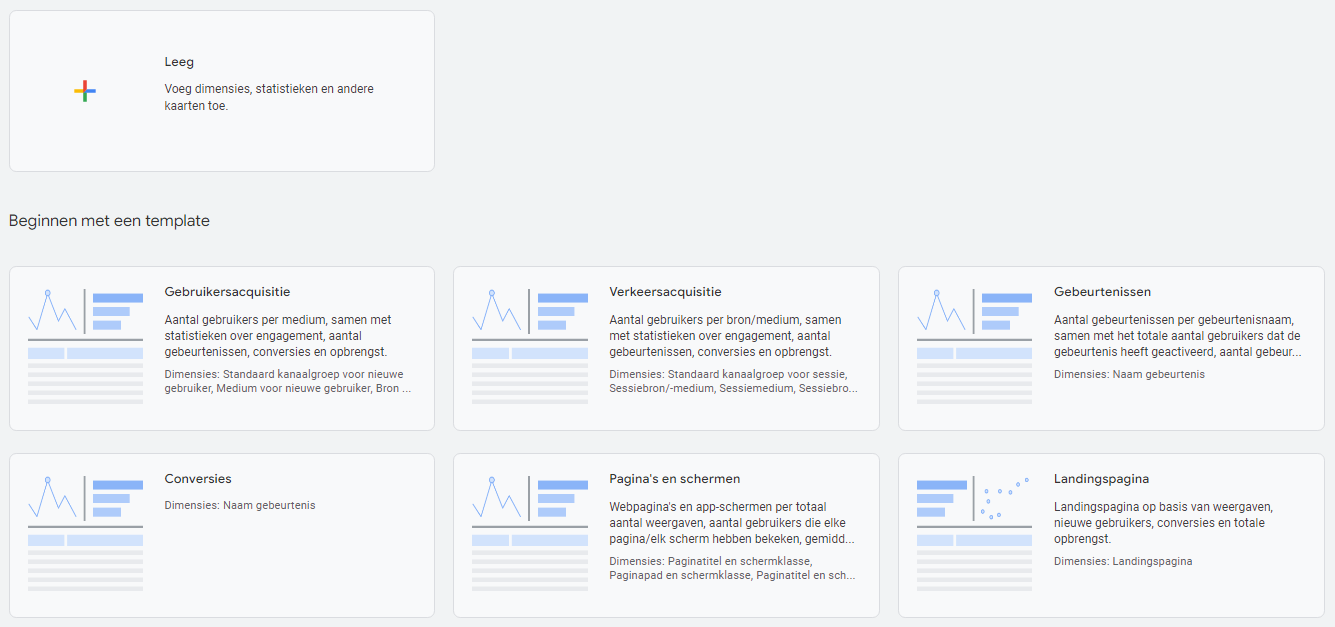
Wanneer je kiest voor een template kan je aan een bestaand rapport je eigen dimensies en waarden opgeven en alle instellingen wijzigen naar je eigen wensen op basis van de al ingevulde instellingen die GA4 voor de template toegevoegd heeft. Kies je voor een leeg rapport dan moet je zelf alle dimensies, waarden, filters, diagrammen en kaarten toevoegen op basis van je wensen.
Rapporten vergelijken
Naast dat je zelf rapporten of collecties aan gaat maken om bepaalde gegevens in één overzicht te krijgen, kan je ook rapporten met elkaar vergelijken. Om onder andere te zien tot welke segmenten je verschillende bezoekers horen, kan je in je acquisitie-overzicht deze data vergelijken. Bovenaan het acquisitie-overzicht kan je vergelijkingen toevoegen met zelf ingevulde dimensies
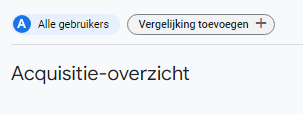
Daarnaast kan je ook het potlood pictogram rechtsboven gebruiken om het overzicht van alle acquisitie toe te spitsen op de meest relevante data voor jouw situatie.
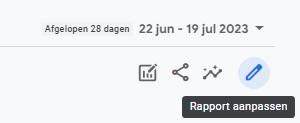
Maar de meest prominente manier is door op het grafiek-pictogram te klikken. Hier kan je vergelijkingen toevoegen op basis van het rapport wat je op dat moment voor je hebt.
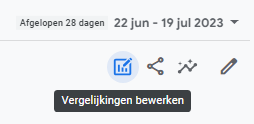
Wanneer je bijvoorbeeld in het acquisitie-overzicht zit, kan je een vergelijking ten opzichte van 'Alle gebruikers' toevoegen. Dit doe je door voorwaarden op basis van zelf-gemaakte of standaard dimensies toe te voegen.


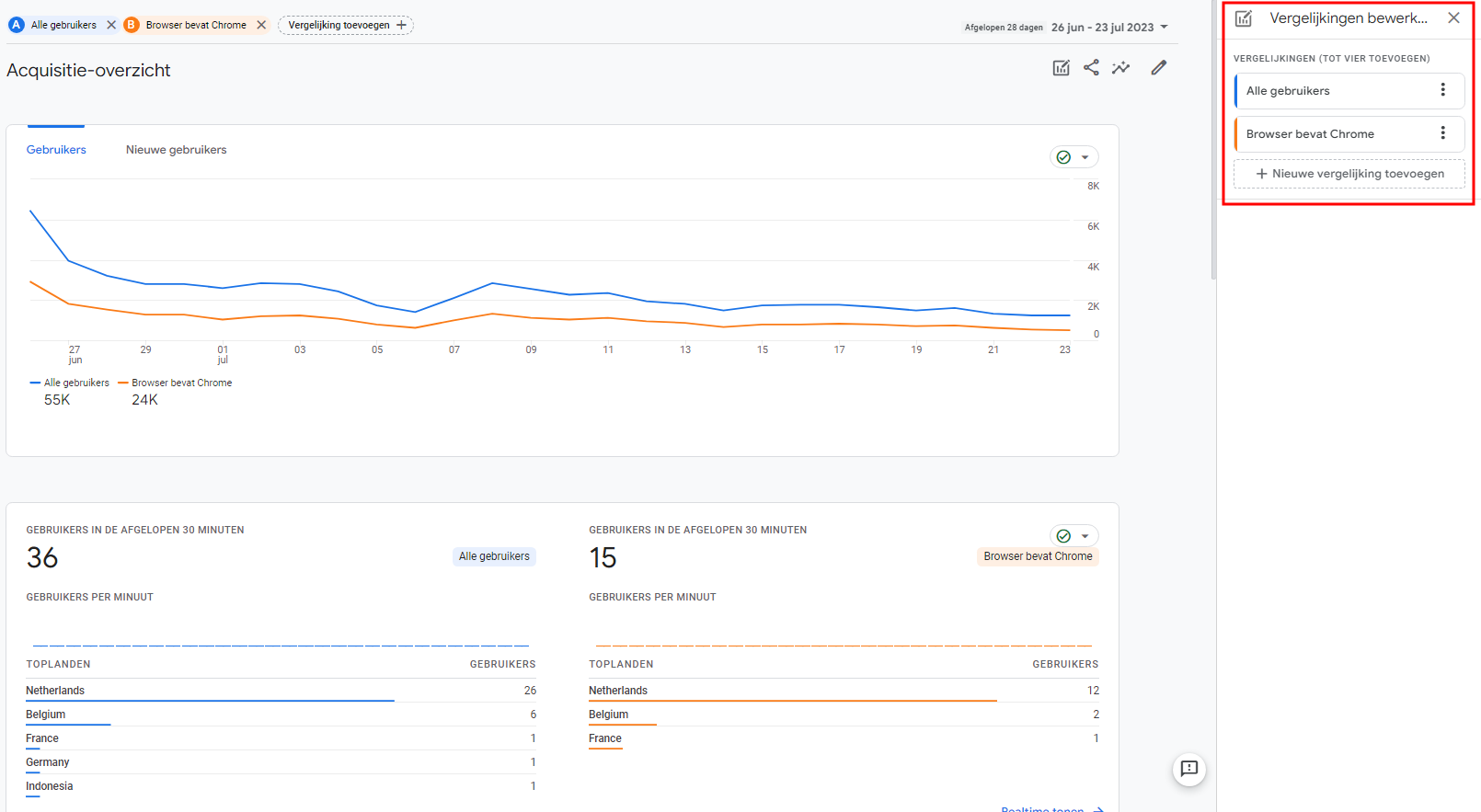
Je kan filteren op verschillende dimensies. Er kan gefilterd worden op basis van demografie, geografie, lifetime value van een gebruiker, gebruikte platform/apparaat, tijd, verkeersbron en op zelf gemaakte dimensies.
Wanneer je filtert op dimensies kan je kiezen uit standaard dimensies uit GA4 of zelf-aangemaakte definities. Een eigen definitie maak je aan wanneer je een interactie op je website wil meten die niet als gebeurtenis binnen GA4 gemeten wordt. Eigen dimensies maak je aan door naar 'Beheer' en dan naar 'Aangepaste definities' te gaan.
Een nieuwe dimensie maak je aan door deze een naam te geven, als bereik te kiezen tussen Gebeurtenis, Gebruiker of Item en een gebeurtenisparameter, gebruikersproperty of itemparameter te kiezen.
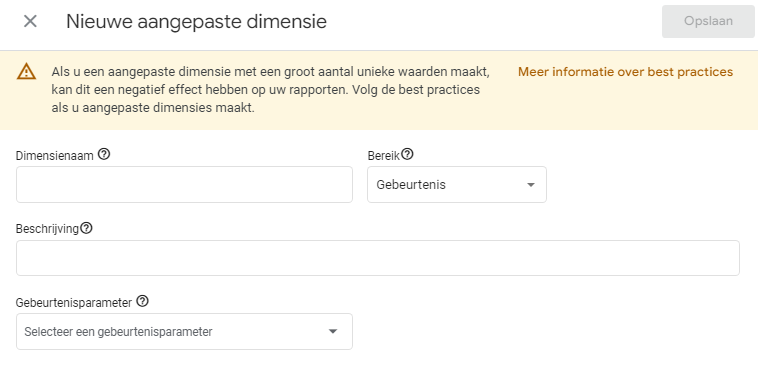
De toepassing van zelf-aangemaakte dimensies wordt bepaald door het bereik. Het bereik bepaalt op welke gegevens de dimensie wordt toegepast. Wil je bijvoorbeeld vergelijken op basis van een zelf-aangemaakte gebeurtenis binnen GA4, dan kies je als bereik voor 'Gebeurtenis'.
De waarden van deze dimensies worden aangeleverd door vastgelegde gebeurtenisparameters, gebruikersproperty's en itemparameters. Kies een parameter of property uit de lijst om deze als aangepaste dimensie te gebruiken.
Pas wel op met het aanmaken van aangepaste dimensies! Als je een aangepaste dimensie met een groot aantal unieke waarden maakt, kan dit een negatief effect hebben op je rapporten. Bekijk eerst altijd of de dimensie die je aan wil maken al bestaat als standaardproperty of -parameter.
Rapporten vullen
Nu je een duidelijk beeld hebt van de inzichten die GA4 rapporten je kunnen bieden, is het van belang dat je gegevens verzamelt om deze rapporten te kunnen vullen. Het succes van je analyses zal afhangen van de nauwkeurigheid en de volledigheid van de data die je verzamelt. In de huidige wereld waar het opslaan van bezoekersgegevens en cookies steeds moeilijker wordt gemaakt door browsers, besturingssystemen en de constant veranderende AVG-wetgeving wordt het verzamelen van de juiste gegevens in GA4 steeds lastiger. Hier hebben wij bij AdPage op ingespeeld door middel van server-side tagging.
Door gebruik te maken van server-side tagging zorg je ervoor dat je al je bezoekersgegevens op een legale manier kan blijven meten, zonder tussenkomst van browsers, besturingssystemen en adblockers. Dit zal resulteren in betrouwbare en uitgebreide GA4 rapporten. Aarzel niet langer, neem de volgende stap naar datagedreven succes door te kiezen voor AdPage server-side tagging en maximaliseer daarmee de waarde van je GA4 implementatie.
Lees meer over server-side tagging. Of plan een demo in.




.png)
